Мазмұны
Оқу құралымыздың бірінші бөлімі Excel бағдарламасындағы күндерді пішімдеуге бағытталған және әдепкі күн мен уақыт пішімдерін орнату жолын, Excel бағдарламасында күн пішімін қалай өзгерту керектігін, реттелетін күн пішімін жасау және күндерді келесіге түрлендіру жолын түсіндіреді. басқа тіл.
Сандармен қатар күндер мен уақыт адамдар Excel бағдарламасында қолданатын ең көп таралған деректер түрлері болып табылады. Дегенмен, олармен жұмыс істеу өте түсініксіз болуы мүмкін, себебі, біріншіден, бір күн Excel бағдарламасында әртүрлі жолдармен көрсетілуі мүмкін, екіншіден, Excel бағдарламасы күнді қалай пішімдегеніңізге қарамастан, күндерді әрқашан бірдей пішімде сақтайды. берілген ұяшық.
Excel күн пішімдерін аздап терең білу көп уақытыңызды үнемдеуге көмектеседі. Бұл Excel бағдарламасындағы күндермен жұмыс істеуге арналған біздің кешенді оқу құралымыздың мақсаты. Бірінші бөлімде біз келесі мүмкіндіктерге назар аударамыз:
Excel күн пішімі
Excel-дің қуатты күн мүмкіндіктерін пайдалана алмас бұрын, түсіну керек. Microsoft Excel күндер мен уақыттарды қалай сақтайды, себебі бұл шатасудың негізгі көзі. Excel бағдарламасы күннің күнін, айын және жылын есте сақтайды деп күткенмен, ол осылай жұмыс істемейді...
Excel күндерді реттік сандар ретінде сақтайды және бұл санның келесідей болуын қамтамасыз ететін ұяшық пішімі ғана. күн, уақыт немесе күн мен уақыт ретінде көрсетіледі.
Excel бағдарламасындағы күндер
Барлық күндер бүтін сандар ретінде сақталады.ай-күн (апта күні) уақыт пішімі:
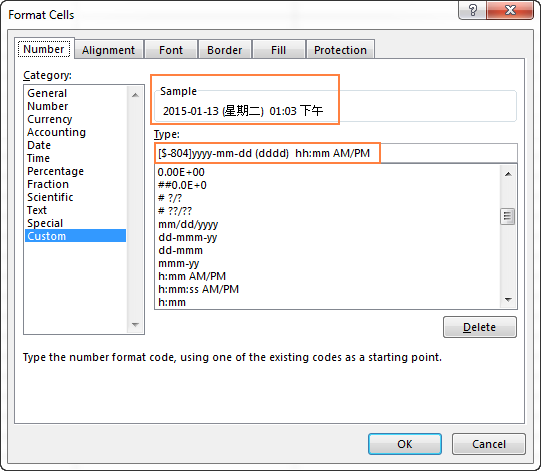
Келесі сурет дәстүрлі түрде әртүрлі тіл кодтарымен пішімделген бір күннің бірнеше мысалын көрсетеді сәйкес тілдер үшін:
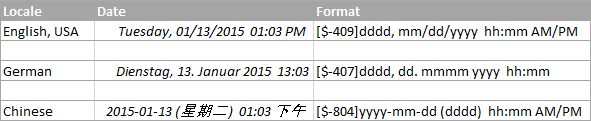
Excel күн пішімі жұмыс істемейді - түзетулер мен шешімдер
Әдетте, Microsoft Excel бағдарламасы күндерді жақсы түсінеді және сіз кез келген нәтижеге қол жеткізе алмайсыз. олармен жұмыс істеу кезінде кедергі. Егер сізде Excel күн пішімінде мәселе туындаса, ақауларды жою бойынша келесі кеңестерді қараңыз.
Ұяшық толық күнді сыйғызу үшін жеткілікті ені емес
Егер бірнеше фунт белгілерін көрсеңіз Excel жұмыс парағындағы күндердің орнына (#####) ұяшықтарыңыздың кеңдігі толық күндерге сәйкес келмеуі мүмкін.
Шешім . Күндерді автоматты түрде сәйкестендіру үшін өлшемін өзгерту үшін бағанның оң жақ жиегін екі рет басыңыз. Сонымен қатар, қажетті баған енін орнату үшін оң жақ жиекті сүйреуге болады.
Теріс сандар күн ретінде пішімделеді
Хэш белгілері (#####) ұяшық пішімделгенде де көрсетіледі. күн немесе уақыт теріс мәнді қамтиды. Әдетте бұл қандай да бір формуламен қайтарылатын нәтиже, бірақ ол ұяшыққа теріс мәнді теріп, содан кейін сол ұяшықты күн ретінде пішімдегенде де орын алуы мүмкін.
Егер теріс сандарды теріс күндер ретінде көрсеткіңіз келсе, екі опциялар сізге қолжетімді:
1-шешім. 1904 күндер жүйесіне ауысыңыз.
Файл бөліміне өтіңіз.> Параметрлер > Қосымша , Осы жұмыс кітабын есептеу бөліміне төмен жылжып, 1904 күн жүйесін пайдалану құсбелгісін қойыңыз, және Жарайды түймесін басыңыз.
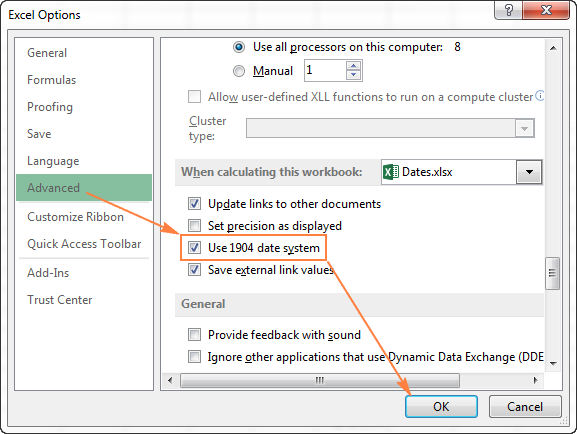
Бұл жүйеде 0 1-қаң 1904 ж.; 1 - 2 қаңтар 1904 жыл; және -1 теріс күн ретінде көрсетіледі -2-қаңтар 1904.
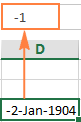
Әрине, мұндай көрініс өте ерекше және үйрену үшін уақыт қажет, бірақ бұл ерте күндермен есептеулерді орындағыңыз келсе, дұрыс жол.
Шешім 2. Excel TEXT функциясын пайдаланыңыз.
Теріс сандарды келесі түрде көрсетудің басқа мүмкін жолы. Excel бағдарламасындағы теріс күндер TEXT функциясын пайдаланады. Мысалы, егер сіз B1-ден C1-ді алып тастасаңыз және C1-дегі мән B1-ден үлкен болса, нәтижені күн пішімінде шығару үшін келесі формуланы қолдануға болады:
=TEXT(ABS(B1-C1),"-d-mmm-yyyy")
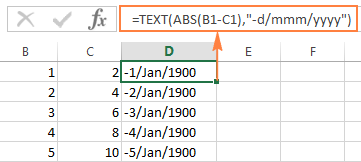
Ұяшықтарды туралауды оң жаққа негізделген етіп өзгерткіңіз келуі мүмкін және әрине, МӘТІН формуласында кез келген басқа реттелетін күн пішімдерін пайдалана аласыз.
Ескертпе. Алдыңғы шешімнен айырмашылығы, TEXT функциясы мәтіндік мәнді қайтарады, сондықтан нәтижені басқа есептеулерде пайдалана алмайсыз.
Күндер Excel бағдарламасына мәтіндік мәндер ретінде импортталады
Деректерді Excel бағдарламасына .csv файлынан немесе басқа сыртқы дерекқордан импорттаған кезде, күндер жиі мәтіндік мәндер ретінде импортталады. Олар сізге әдеттегі күндер сияқты көрінуі мүмкін, бірақ Excel оларды мәтін ретінде қабылдайды және өңдейдісәйкес.
Шешімі . Excel бағдарламасының DATEVALUE функциясын немесе Мәтіннен бағандарға мүмкіндігін пайдаланып, «мәтін күндерін» күн пішіміне түрлендіруге болады. Толық мәліметтерді келесі мақаладан қараңыз: Excel бағдарламасында мәтінді күнге түрлендіру жолы.
Кеңес. Жоғарыдағы кеңестердің ешқайсысы сізге көмектеспесе, барлық пішімдеуді алып тастап, содан кейін қажетті күн пішімін орнатып көріңіз.
Excel бағдарламасында күндерді осылай пішімдей аласыз. Нұсқаулықтың келесі бөлімінде Excel жұмыс парақтарына күндер мен уақыттарды енгізудің әртүрлі жолдарын талқылаймыз. Оқығаныңыз үшін рахмет және келесі аптада кездескенше!
1900 жылдың 1 қаңтарынан бастап 1 санымен сақталған 9999 жылдың 31 желтоқсанына дейін 2958465 ретінде сақталған күндер санын білдіреді.Бұл жүйеде:
- 2 - 2- 1900 жылдың 3 қаңтары
- 3 қаңтар 1900 жылдың 3 қаңтары
- 42005 жыл 1 қаңтар 2015 жыл (өйткені 1900 жылдың 1 қаңтарынан кейін 42 005 күн)
Excel бағдарламасындағы уақыт
Уақыттар Excel бағдарламасында 00:00:00 және .99999 23:59:59 болатын күннің пропорциясын білдіретін .0 және .99999 аралығындағы ондық бөлшек түрінде сақталады.
Мысалы:
- 0,25 - 06:00
- 0,5 - 12:00
- 0,541655093 - 12:59:59
Күндер & Excel бағдарламасындағы уақыттар
Excel күні мен уақытын күнді білдіретін бүтін саннан және уақытты білдіретін ондық бөліктен тұратын ондық сандар ретінде сақтайды.
Мысалы:
- 1.25 – 1900 жылдың 1 қаңтары, сағат 6:00
- 42005.5 – 2015 жылғы 1 қаңтар, 12:00
Excel бағдарламасында күнді санға қалай түрлендіруге болады
Егер ұяшықта көрсетілген белгілі бір күн немесе уақыт қандай сериялық нөмірді білдіретінін білгіңіз келсе, мұны екі жолмен орындауға болады.
1. Ұяшықтарды пішімдеу диалогы
Excel бағдарламасында күні бар ұяшықты таңдаңыз, Ұяшықтарды пішімдеу терезесін ашу үшін Ctrl+1 пернелер тіркесімін басыңыз және Жалпы қойындысына ауысыңыз.
Егер күннің артындағы сериялық нөмірді білгіңіз келсе, күнді нақты санға түрлендірусіз, Үлгі астына көріп тұрған нөмірді жазып, терезені жабу үшін Болдырмау түймесін басыңыз. . Күнді ауыстырғыңыз келсеұяшықтағы сан үшін OK түймесін басыңыз.
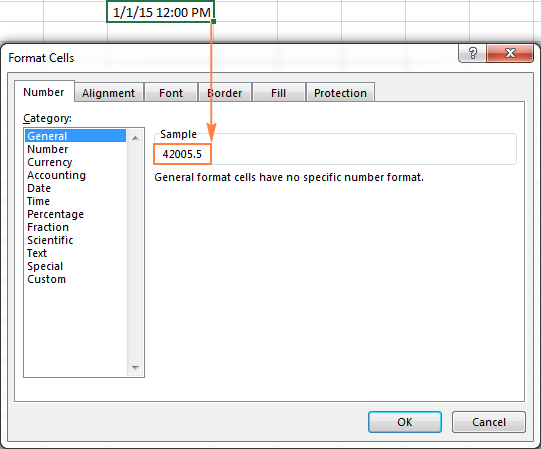
2. Excel DATEVALUE және TIMEVALUE функциялары
Excel күнін сериялық нөмірге түрлендіру үшін DATEVALUE() функциясын пайдаланыңыз, мысалы, =DATEVALUE("1/1/2015") .
Ондық санды білдіретін TIMEVALUE() функциясын пайдаланыңыз. уақыт, мысалы =TIMEVALUE("6:30 AM") .
Күн мен уақыттың екеуін де білу үшін осы екі функцияны келесі жолмен біріктіріңіз:
=DATEVALUE("1/1/2015") & TIMEVALUE("6:00 AM")
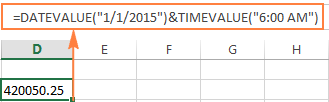
Ескерту. Excel сериялық нөмірлері 1900 жылдың 1 қаңтарынан басталатындықтан және теріс сандар танылмағандықтан, 1900 жылдан бұрынғы күндерге Excel бағдарламасында қолдау көрсетілмейді.
Егер параққа мұндай күнді енгізсеңіз, мысалы, 12/31/1899, ол күн емес, мәтіндік мән болады, яғни ерте күндерде әдеттегі күн арифметикасын орындай алмайсыз. Бұған көз жеткізу үшін кейбір ұяшыққа =DATEVALUE("12/31/1899") формуласын теруге болады, сонда сіз күтілетін нәтиже – #VALUE! қате.
Егер сіз күн мен уақыт мәндерімен айналысып жатсаңыз және уақытты ондық санға түрлендіруді қаласаңыз, осы оқулықта сипатталған формулаларды қараңыз: Уақытты қалай түрлендіруге болады Excel бағдарламасындағы ондық сан.
Excel бағдарламасындағы әдепкі күн пішімі
Excel бағдарламасында күндермен жұмыс істегенде, қысқа және ұзақ күн пішімдері Windows аймақтық параметрлерінен шығарылады. Бұл әдепкі пішімдер Ұяшықты пішімдеу тілқатысу терезесінде жұлдызшамен (*) белгіленеді:
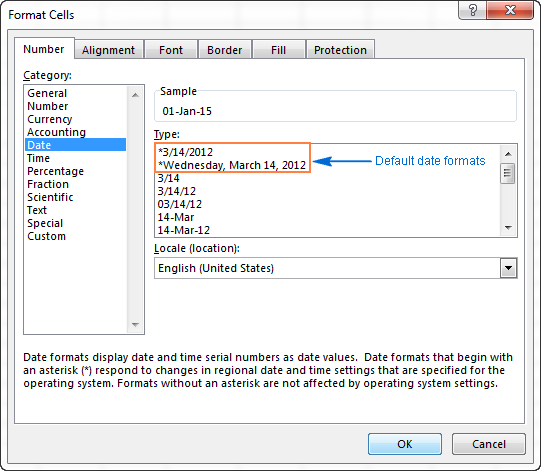
ішіндегі әдепкі күн мен уақыт пішімдері Формат ұяшығы өрісі келесідей өзгередіБасқару тақтасындағы күн мен уақыт параметрлерін өзгерткеннен кейін, ол бізді тікелей келесі бөлімге апарады.
Excel бағдарламасындағы әдепкі күн мен уақыт пішімдерін қалай өзгертуге болады
Орнатқыңыз келсе компьютеріңіздегі басқа әдепкі күн және/немесе уақыт пішімдері, мысалы, АҚШ күні пішімін Ұлыбритания стиліне өзгерту үшін Басқару тақтасына өтіп, Аймақ және тіл түймесін басыңыз. Басқару тақтасы Санат көрінісінде ашылады, одан кейін Сағат, тіл және аймақ > Аймақ және тіл > Күнді, уақытты немесе сан пішімін өзгертіңіз .
Пішімдер қойындысында Пішім астынан аймақты таңдаңыз, содан кейін күн мен уақыт пішімдеуін орнатыңыз өзгерткіңіз келетін пішімнің жанындағы көрсеткіні басу және ашылмалы тізімнен қажетті пішімді таңдау арқылы:
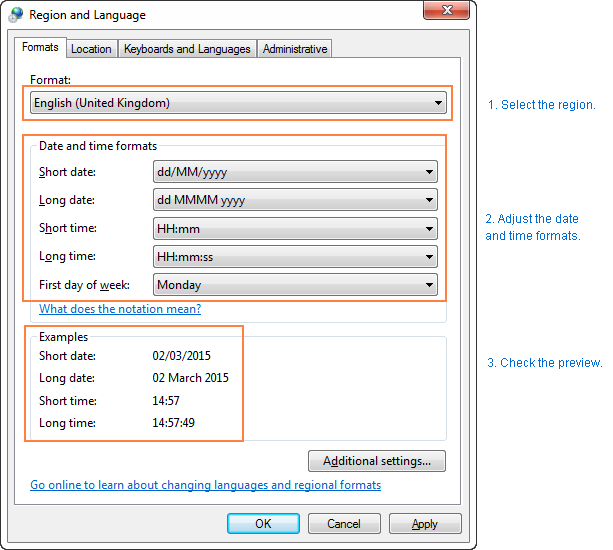
Кеңес. Әртүрлі кодтардың (ммм, ккк, жжж) нені білдіретінін білмесеңіз, Күн және уақыт пішімдері бөліміндегі " Белгілеу нені білдіреді " сілтемесін басыңыз немесе осы оқулықтағы Custom Excel күн пішімдерін тексеріңіз.
Егер Пішімдер қойындысындағы кез келген уақыт пен күн пішіміне көңіліңіз толмаса, Аймақтың төменгі оң жағындағы Қосымша параметрлер түймесін басыңыз. және Тіл диалогтық терезесі. Бұл Теңшеу тілқатысу терезесін ашады, онда Күн қойындысына ауысып, сәйкесінше қысқа немесе/және ұзақ күн пішімін енгізесіз.терезесі.

Excel бағдарламасында әдепкі күн мен уақыт пішімдеуін жылдам қолдану жолы
Microsoft Excel бағдарламасында күндер мен уақыт үшін екі әдепкі пішім бар - қысқа және ұзақ, әдепкі Excel күн пішімінде түсіндіріледі.
Excel бағдарламасындағы күн пішімін әдепкі пішімдеуге жылдам өзгерту үшін келесі әрекеттерді орындаңыз:
- Пішімдеу керек күндерді таңдаңыз.
- Үй қойындысындағы Нөмір тобындағы Сан пішімі жолының жанындағы кішкентай көрсеткіні басып, қажетті пішімді таңдаңыз - қысқа күн, ұзақ күн немесе уақыт.
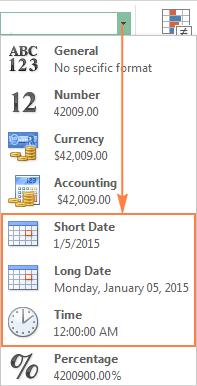
Күнді пішімдеудің қосымша опцияларын алғыңыз келсе, ашылмалы тізімнен Қосымша сан пішімдері таңдаңыз немесе басыңыз. Нөмір жанындағы диалогтық терезені іске қосу құралы . Бұл таныс Ұяшықтарды пішімдеу диалогын ашады және сол жерде күн пішімін өзгертуге болады.
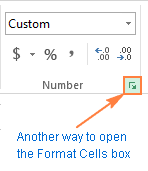
Кеңес. Excel бағдарламасында күн пішімін dd-aa-yy етіп жылдам орнатқыңыз келсе, Ctrl+Shift+# пернелер тіркесімін басыңыз. Windows аймағы параметрлеріне қарамастан, бұл таңбаша әрқашан 01-қаң-15 сияқты dd-aa-yy пішімін қолданатынын есте сақтаңыз.
Excel бағдарламасында күн пішімін өзгерту жолы
Microsoft Excel бағдарламасында күндерді әртүрлі жолдармен көрсетуге болады. Берілген ұяшықтың немесе ұяшықтар ауқымының күн пішімін өзгертуге келетін болсақ, ең оңай жолы Ұяшықтарды пішімдеу диалогтық терезесін ашып, алдын ала анықталған пішімдердің бірін таңдау болып табылады.
- Таңдау. пішімін өзгерткіңіз келетін күндер немесеКүндерді енгізгіңіз келетін бос ұяшықтар.
- Ұяшықтарды пішімдеу тілқатысу терезесін ашу үшін Ctrl+1 пернелерін басыңыз. Немесе таңдалған ұяшықтарды тінтуірдің оң жақ түймешігімен басып, контекстік мәзірден Ұяшықтарды пішімдеу... пәрменін таңдауға болады.
- Ұяшықтарды пішімдеу терезесінде Санға ауысыңыз. қойындысын таңдап, Санат тізімінде Күн тармағын таңдаңыз.
- Түр астында қалаған күн пішімін таңдаңыз. Мұны істегеннен кейін, Үлгі жолағы таңдалған деректердегі бірінші күні бар пішімді алдын ала қарауды көрсетеді.
- Алдын ала қарауға риза болсаңыз, Жарайды<2 түймесін басыңыз> пішім өзгертуін сақтау және терезені жабу үшін түймешігін басыңыз.
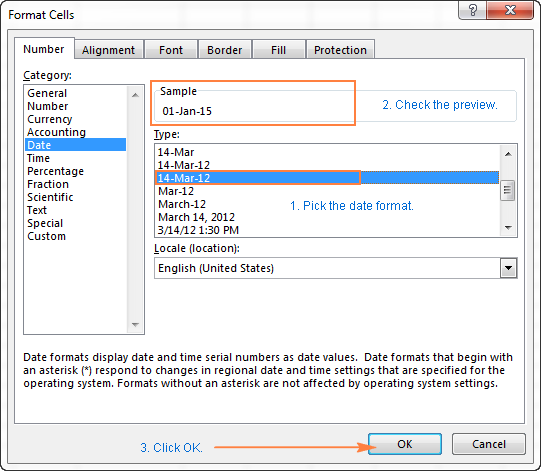
Егер Excel парағында күн пішімі өзгермесе, күндер мәтін ретінде пішімделген болуы мүмкін және сізде бар алдымен оларды күн пішіміне түрлендіру үшін.
Күн пішімін басқа тілге қалай түрлендіруге болады
Шетелдік күндерге толы файл болған кезде және оларды өзгерткіңіз келуі мүмкін. әлемнің сіздің бөлігінде қолданылатын күн пішімі. Айталық, сіз американдық күн пішімін (ай/күн/жыл) еуропалық стиль пішіміне (күн/ай/жыл) түрлендіргіңіз келеді.
Excel бағдарламасындағы күн пішімін басқа әдіс негізінде өзгертудің ең оңай жолы. тілде күндер келесідей болады:
- Басқа тілге түрлендіргіңіз келетін күндер бағанасын таңдаңыз.
- Ұяшықтарды пішімдеу тармағын ашу үшін Ctrl+1 пернелерін басыңыз.
- Жергілікті тіл астында қалаған тілді таңдаңыз(орын) және өзгертуді сақтау үшін OK түймесін басыңыз.
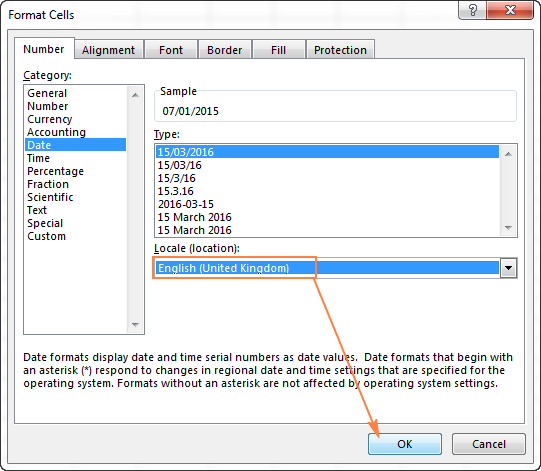
Егер күндердің басқа тілде көрсетілуін қаласаңыз, реттелетін күнді жасауыңыз керек. тіл коды бар пішім.
Excel бағдарламасында реттелетін күн пішімін жасау
Егер алдын ала анықталған Excel күн пішімдерінің ешқайсысы сізге сәйкес келмесе, өз пішіміңізді жасай аласыз.
- Excel парағында пішімдегіңіз келетін ұяшықтарды таңдаңыз.
- Ұяшықтарды пішімдеу диалогтық терезесін ашу үшін Ctrl+1 пернелерін басыңыз.
- Нөмір қойындысында Санат тізімінен Теңшелетін тармағын таңдап, Түр өрісіне қалаған күн пішімін теріңіз.
- Өзгерістерді сақтау үшін OK түймесін басыңыз.
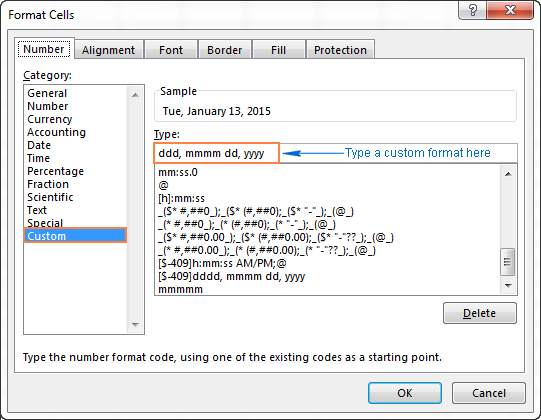
Кеңес. Excel бағдарламасында теңшелетін күн пішімін орнатудың ең оңай жолы - қалағаныңызға жақын бар пішімнен бастау. Мұны істеу үшін алдымен Санат тізімінде Күн түймесін басып, Түр астында бар пішімдердің бірін таңдаңыз. Осыдан кейін Теңшеу түймесін басып, Түр жолағында көрсетілген пішімге өзгертулер енгізіңіз.
Excel бағдарламасында арнаулы күн пішімін орнату кезінде келесі кодтарды пайдалануға болады.
| Код | Сипаттамасы | Мысалы (2005 жылдың 1 қаңтары) |
| м | Басында нөлсіз ай саны | 1 |
| мм | Алдыңғы нөлі бар ай саны | 01 |
| ммм | Айдың атауы, қысқаша пішін | Қаңтар |
| мммм | Айдың аты,толық пішін | Қаңтар |
| мммм | Бірінші әріп ретінде ай | J (қаңтар, маусым және шілдені білдіреді) |
| d | Алдыңғы нөлсіз күн саны | 1 |
| dd | Бастапқы нөлі бар күн нөмірі | 01 |
| ddd | Аптаның күні, қысқа түрі | Дүйс |
| dddd | Аптаның күні, толық түрі | Дүйсенбі |
| ж | Жыл ( соңғы 2 сан) | 05 |
| жжжж | Жыл (4 сан) | 2005 |
Excel бағдарламасында арнаулы уақыт пішімін орнатқан кезде келесі кодтарды пайдалана аласыз.
| Код | Сипаттамасы | Көрсетіледі |
| сағ | Алдыңғы нөлсіз сағат | 0-23 |
| сағ | Алдыңғы нөлмен сағат | 00-23 |
| м | Бастауышсыз минут нөл | 0-59 |
| мм | Алдыңғы нөлі бар минуттар | 00-59 |
| с | Алдыңғы нөлсіз секундтар | 0-59 |
| ss | Алдыңғы нөлі бар секундтар | 00-59 |
| AM/PM | Тәулік кезеңдері |
(егер қалдырылмаса, 24 сағаттық уақыт пішімі пайдаланылады)
Орнату үшін күн мен уақыт пішімі, пішім кодыңызға күн мен уақыт бірліктерін қосыңыз, мысалы. а/к/жжж сағ:мм AM/PM. " m " сөзін " hh " немесе " h "-ден кейін бірден немесе тікелей алдында қолданғанда"ss" немесе "s", Excel бір ай емес, минут көрсетеді.
Excel бағдарламасында теңшелетін күн пішімін жасаған кезде үтір (,) сызықша (-) пайдалануға болады. , қиғаш сызық (/), қос нүкте (:) және басқа таңбалар.
Мысалы, бірдей күн мен уақыт, айталық, 13 қаңтар, 2015 ж. 13:03 , әртүрлі форматта көрсетілуі мүмкін. жолдары:
| Формат | Көрсетеді |
| dd-mmm-yy | 13 -15 қаңтар |
| мм/кк/жжж | 13/01/2015 |
| м/к/ж | 13/15 |
| кгд, м/к/ж сағ:мм AM/PM | сейсенбі, 13/15 1: 15 PM |
| кд, мммм кк, жжж сс:мм:сс | Ссенбі, 13 қаңтар 2015 жыл 13:03:00 |
Басқа тіл үшін теңшелетін Excel күн пішімін қалай жасауға болады
Егер күндерді басқа тілде көрсеткіңіз келсе, теңшелетін пішімін жасап, күнді сәйкес тіл кодымен префикспен қою керек. . Жергілікті тіл коды [шаршы жақшаға] және алдында доллар белгісі ($) және сызықша (-) болуы керек. Мұнда бірнеше мысал берілген:
- [$-409] - Ағылшын, атаусыз штаттар
- [$-1009] - ағылшын, Канада
- [$-407 ] - неміс, Германия
- [$-807] - неміс, Швейцария
- [$-804] - Бенгал, Үндістан
- [$-804] - Қытай, Қытай
- [$-404] - Қытай, Тайвань
Осы блогтан тіл кодтарының толық тізімін таба аласыз.
Мысалы, осылайша сіз жылда қытай тілі үшін теңшелетін Excel күн пішімін орнатыңыз-

